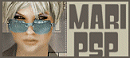L'originale di questo tutorial lo trovate qui
Ringrazio Mari per avermi permesso di tradurre questo tutorial.
BLINK TEXT

Porta con te la freccia mentre esegui il tutorial.
Ti servirà come "segnalibro"

Se vuoi stampare, clicca qui sotto:
qui puoi trovare qualche risposta ai tuoi dubbi.
Se l'argomento che ti interessa non è presente, ti prego di segnalarmelo.
Questo tutorial è stato scritto con PSP 9, ma può essere eseguito anche con le altre versioni di PSP.
Occorrente:
Materiale:
tubes e fonts a tua scelta.
Quelli che ho utilizzato io qui
Apri i fonts e mininizzali nella tua area di lavoro. Li troverai nella lista dei font disponibili quando ti servirà.
I fiori e i nastri sono di Anita Designs.
1. Apri una nuova immagine trasparente 400 x 400 pixels,
e riempila  con il colore che hai scelto per il tuo sfondo.
con il colore che hai scelto per il tuo sfondo.
2. Livelli>Nuovo livello raster,
e approfitta della finestra per dare subito il nome al livello: "testo 1".

Imposta il colore di primo piano con il nero,
e il colore di sfondo con un colore forte a tua scelta.
Attiva lo strumento Testo  , con i seguenti settaggi:
, con i seguenti settaggi:

Scrivi la prima lettera del tuo nome.
Selezione>Nessuna selezione.
Attiva lo strumento Selezione  , rettangolo,
, rettangolo,
o, se ti è più comodo, usa la Selezione a mano libera  , e seleziona il cuore che fa parte del testo,
, e seleziona il cuore che fa parte del testo,

e premi sulla tastiera il tasto CANC 
Effetti>Effetti 3D>Smusso a incasso:

3. Livelli>Nuovo livello raster, e nomina questo nuovo livello "testo 2".
Nella paletta dei materiali imposta il colore di primo piano e il colore di sfondo con il nero.
Attiva lo strumento Testo  con i seguenti settaggi:
con i seguenti settaggi:

Scrivi il resto del tuo nome.
4. Apri il tube con i nastri.
Con lo strumento Selezione  , seleziona il nastro che preferisci e vai a Modifica>Copia.
, seleziona il nastro che preferisci e vai a Modifica>Copia.

Torna al tuo lavoro e vai a Modifica>Incolla>Incolla come nuovo livello.
Immagine>Ridimensiona, al 10%.
Posiziona  il nastro sopra la prima lettera del nome.
il nastro sopra la prima lettera del nome.
Attiva lo strumento Selezione  ,
,
oppure Selezione a mano libera  , se la lettera ha contorni rotondi,
, se la lettera ha contorni rotondi,
e seleziona la parte del nastro che esce dalla lettera:

Premi sulla tastiera il tasto CANC 
Rinomina questo livello "nastro".
(Se necessario, cambia il colore del nastro con il viraggio: come fare vedi qui)
5. Apri il tube con i fiori. Seleziona  quello che preferisci e vai a Modifica>Copia.
quello che preferisci e vai a Modifica>Copia.
Torna al tuo lavoro e vai a Modifica>Incolla>Incolla come nuovo livello.
Immagine>Ridimensiona, quanto necessario, e posizionalo  adeguatamente.
adeguatamente.
(vedi il risultato finale).
Rinomina questo livello "fiore" e posiziona il livello sopra il livello dello sfondo.
6. La tua paletta dei livelli dovrebbe essere questa:

Chiudi il livello di sfondo e attiva uno degli altri livelli.

Livelli>Unisci>Unisci visibile.
Rinomina questo livello uniti "testo".
Effetti>Effetti 3D>Sfalsa ombra:

7. Livelli>nuovo livello raster, e nomina questo livello "linea".
Imposta il colore di primo piano con un colore forte e chiudi il livello di sfondo.
Attiva lo strumento Penna 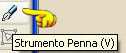 , con i seguenti settaggi:
, con i seguenti settaggi:


disegna il contorno del testo e dei fiori.

8. Livelli>Duplica e chiudi il livello duplicato.
Posizionati sul livello originale della linea (non sulla copia).
Attiva lo strumento gomma  , con i seguenti settaggi:
, con i seguenti settaggi:

e cancella un punto sì e un punto no del contorno.
allarga l'immagine con lo zoom per lavorare meglio

9. Quando hai finito, rimani posizionati sul livello Linea.
Selezione>Seleziona tutto.
Selezione>mobile.
Selezione>Immobilizza.
Selezione>Modifica>Espandi, di 1 pixel.
Attiva il livello Copia di linea,
e premi sulla tastiera più volte il tasto CANC 
10. Ritaglia  lo sfondo eccedente.
lo sfondo eccedente.
Chiudi il livello Copia di linea.
Posizionati su uno degli altri livelli e vai a Modifica>Copia unione.
Apri Animation Shop.
Clicca con il tasto destro del mouse sullo spazio vuoto e Incolla come nuova animazione.
Ritorna in PSP.
Chiudi il livello Linea e attiva il livello Copia di linea.
Modifica>Copia unione.
Ritorna in Animation Shop e vai a Modifica>Incolla>Incolla dopo il fotogramma corrente.
Il blinkie testo è fatto.
Modifica>Seleziona tutto.
Animazione>Proprietà fotogramma, e imposta la velocità a 12.




Se hai problemi o dubbi, o trovi un link non funzionante,
o anche soltanto per dirmi che ti è piaciuto, scrivimi 
1 Agosto 2007